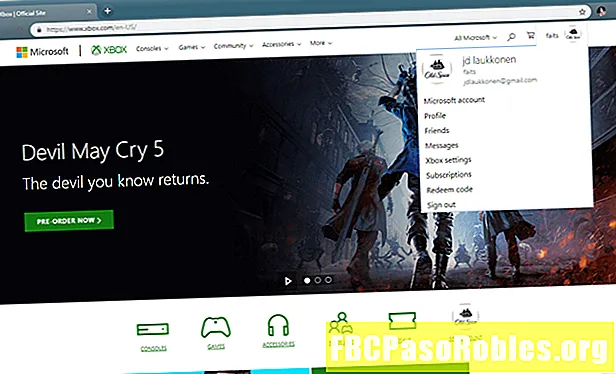Περιεχόμενο
- Δημιουργήστε φίλτρα για τα παιδιά ή για όλους
- Γιατί χρειάζεστε οικιακά φίλτρα Google
- Τρόπος ρύθμισης των οικιακών φίλτρων Google
- Ρύθμιση στοιχείων ελέγχου διακοπής λειτουργίας
- Διαχείριση ρυθμίσεων ψηφιακής ευημερίας
Δημιουργήστε φίλτρα για τα παιδιά ή για όλους
Ένας κόμβος Google Home και μερικά minis Google Home γύρω από το σπίτι σας μπορούν να βελτιώσουν τη σύνδεση της οικογένειάς σας στο Διαδίκτυο.
Αυτές οι συσκευές επιτρέπουν στην οικογένειά σας να ζητά πληροφορίες, να ζητά μουσική ή ταινίες ή να ελέγχει έξυπνες οικιακές συσκευές με μόνο φωνητικές εντολές.
Γιατί χρειάζεστε οικιακά φίλτρα Google
Με όλες τις ανέσεις που προσφέρει το Google Home, υπάρχουν μερικοί κίνδυνοι. Πολλές οικογένειες τοποθετούν αυτές τις συσκευές σε κάθε υπνοδωμάτιο του σπιτιού. Αυτό σημαίνει ότι τα παιδιά έχουν απεριόριστη πρόσβαση σε περιεχόμενο Διαδικτύου όλες τις ώρες της ημέρας.
Μπορείτε να ορίσετε φίλτρα για να ελέγξετε τι είδους πρόσβαση έχουν τα παιδιά σας στο Διαδίκτυο και ποιες ώρες της ημέρας μπορούν να χρησιμοποιήσουν τη συσκευή.
Ο καλύτερος τρόπος για να αποφύγετε την πρόσβαση παιδιών σε ακατάλληλο βίντεο μέσω του Google Home είναι να τοποθετήσετε ένα Google Home mini στα υπνοδωμάτια και να αποθηκεύσετε το κέντρο Google Home για περιοχές του σπιτιού που όλοι χρησιμοποιούν. Το Google Home mini δεν έχει οθόνη προβολής.
Τρόπος ρύθμισης των οικιακών φίλτρων Google
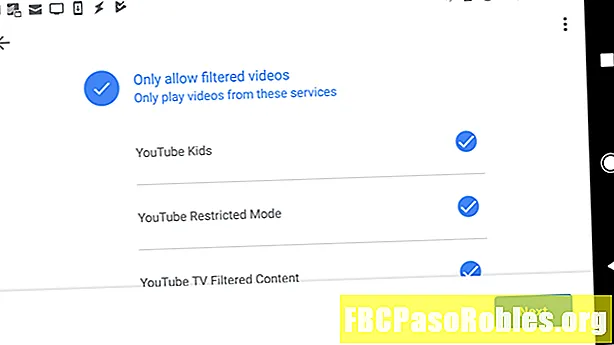
Για να ρυθμίσετε γονικούς ελέγχους σε συσκευές Google Home, πρέπει να εγκαταστήσετε την εφαρμογή Google Home. Μπορείτε να εγκαταστήσετε την εφαρμογή από το Google Play για Android ή από το iTunes για συσκευές iOS.
Μόλις εγκατασταθεί, είστε έτοιμοι να διαμορφώσετε φίλτρα και να ρυθμίσετε ένα πρόγραμμα εκτός λειτουργίας.
-
Ανοίξτε την εφαρμογή Google Home και πατήστε Ρυθμίσεις.
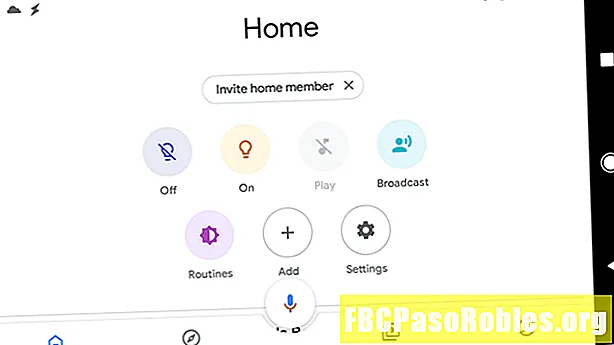
-
Στο μενού ρυθμίσεων, πατήστε Ψηφιακή ευημερία. Εάν είναι η πρώτη φορά που χρησιμοποιείτε την Ψηφιακή ευημερία, θα ανοίξει ο οδηγός Ψηφιακής ευημερίας. Διαφορετικά, πατήστε Προσθήκη φίλτρου συσκευής. Παρακέντηση Στήνω και Επόμενο να συνεχίσει.
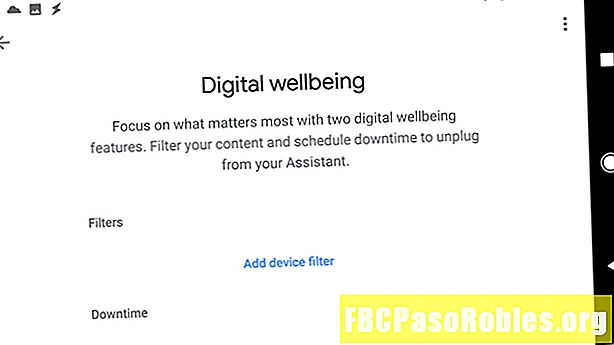
-
Στο Επιλέξτε άτομα και συσκευές στην οθόνη, επιλέξτε εάν ισχύουν φίλτρα Ολοι ή Μόνο εποπτευόμενοι λογαριασμοί και επισκέπτες.
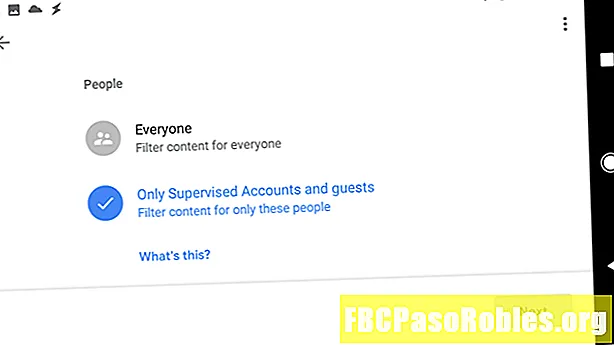
-
Στην ίδια οθόνη, επιλέξτε Όλες οι συσκευές ή επιλέξτε μεμονωμένες συσκευές όπου πρέπει να εφαρμόζονται τα φίλτρα. Παρακέντηση Επόμενο.
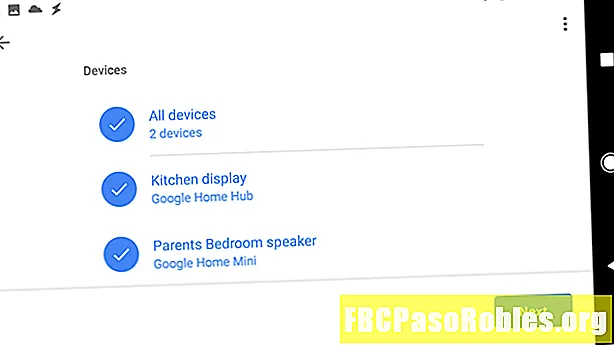
-
Στο βίντεο οθόνη, μπορείτε να επιλέξετε εάν θα Αποκλεισμός όλων των βίντεο ή επιτρέψτε μόνο βίντεο από επιλεγμένες, περιορισμένες υπηρεσίες βίντεο YouTube (όπως το YouTube Kids ή τη λειτουργία περιορισμένης πρόσβασης στο YouTube). Παρακέντηση Επόμενο να συνεχίσει.
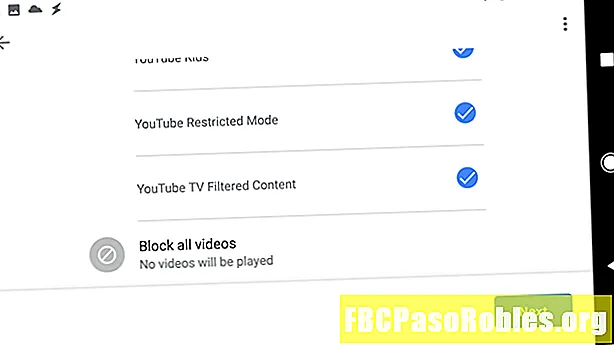
-
Στο ΜΟΥΣΙΚΗ οθόνη, μπορείτε να επιλέξετε Αποκλεισμός όλης της μουσικής ή επιτρέψτε μόνο μουσική από επιλεγμένες, μη ρητές μουσικές υπηρεσίες (όπως Spotify ή YouTube Music Restricted Mode). Παρακέντηση Επόμενο να συνεχίσει.
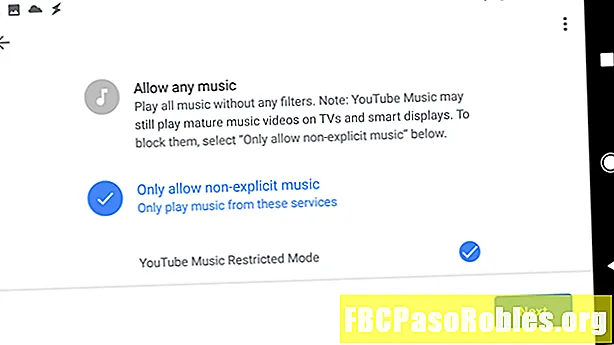
-
Στην οθόνη Πρόσθετα στοιχεία ελέγχου, μπορείτε να διαμορφώσετε εάν θα επιτρέπεται ή θα απαγορεύεται η παροχή υπηρεσιών από τις συσκευές Google Home που επιλέξατε, συμπεριλαμβανομένων των κλήσεων, των βοηθητικών απαντήσεων και των ενεργειών. Κάντε κλικ Επόμενο για να συνεχίσετε και κάντε κλικ Επόμενο και πάλι για να τελειώσω.
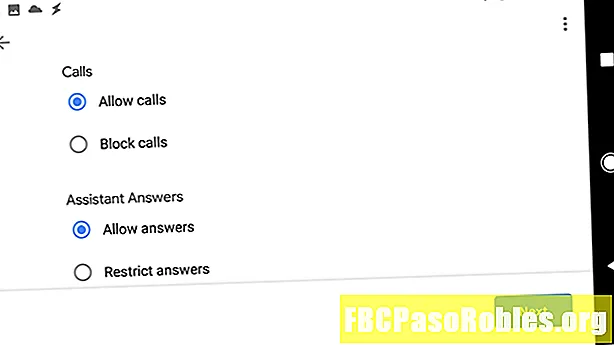
-
Μόλις τελειώσετε, τα φίλτρα για τη συσκευή και τους λογαριασμούς που έχετε ρυθμίσει θα ενεργοποιηθούν.
Τώρα που τελειώσατε το φίλτρο, όλες οι φιλτραρισμένες συσκευές που έχετε επιλέξει θα ακολουθήσουν τους κανόνες φίλτρου που έχετε ορίσει σε αυτόν τον οδηγό.
Ρύθμιση στοιχείων ελέγχου διακοπής λειτουργίας
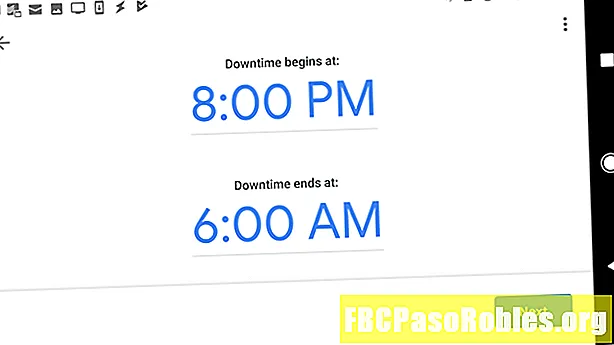
Με την ολοκλήρωση της ρύθμισης των φίλτρων, ο οδηγός ψηφιακής ευεξίας σάς επιτρέπει να διαμορφώσετε Προγραμματίστε το χρόνο διακοπής έλεγχοι. Αυτά τα στοιχεία ελέγχου σάς επιτρέπουν να ορίσετε ένα πρόγραμμα, ώστε τα παιδιά σας να μην μπορούν να χρησιμοποιούν το Google Home κατά τη διάρκεια συγκεκριμένων ωρών κάθε μέρα.
-
Στο τέλος του τμήματος ρύθμισης φίλτρου του οδηγού, από την κύρια οθόνη Ψηφιακής ευημερίας, πατήστε Νέο πρόγραμμα και πατήστε Στήνω για να συνεχίσετε στον οδηγό Προγραμματισμός διακοπής λειτουργίας. Παρακέντηση Επόμενο για να παρακάμψετε την οθόνη πληροφοριών.
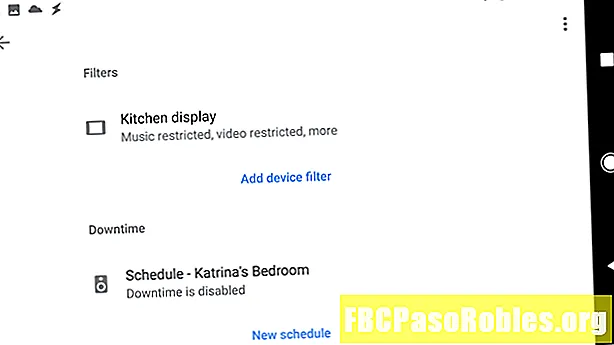
-
Όπως κάνατε και στην ενότητα "Φίλτρα", επιλέξτε τις συσκευές στις οποίες θέλετε να εφαρμόζονται τα στοιχεία ελέγχου Downtime. Όταν τελειώσετε, πατήστε Επόμενο να συνεχίσει.
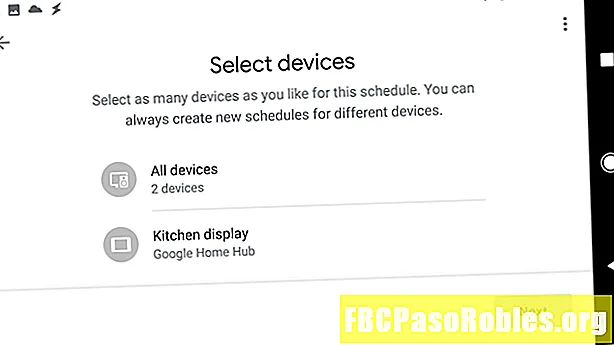
-
Στο Επιλέξτε ημέρες στην οθόνη, επιλέξτε το πρόγραμμα που θέλετε να χρησιμοποιήσετε για να αποκλείσετε τη χρήση του Google Home. Οι διαθέσιμες επιλογές περιλαμβάνουν Σχολικές νύχτες, Εργάσιμες, Σαββατοκύριακα, ή Προσαρμόστε για να ορίσετε το δικό σας πρόγραμμα. Παρακέντηση Επόμενο να συνεχίσει.
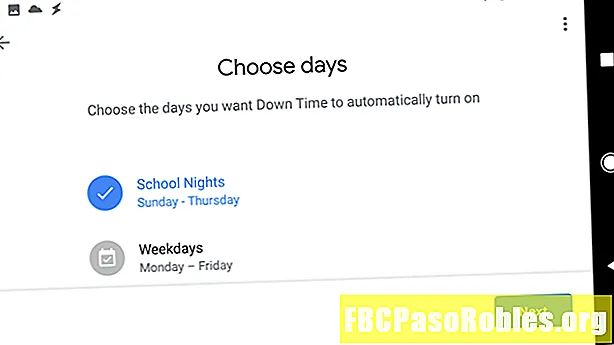
-
Διαμορφώστε το συγκεκριμένο εύρος διακοπής λειτουργίας ρυθμίζοντας μια ώρα για Ο χρόνος διακοπής ξεκινά στις, και Ο χρόνος διακοπής λήγει στις. Παρακέντηση Επόμενο να συνεχίσει. Παρακέντηση Ολοκληρώθηκε για να ολοκληρώσετε τον οδηγό.
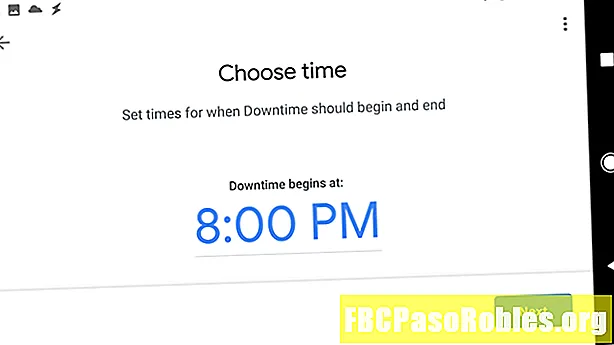
-
Μόλις τελειώσετε, ο προγραμματισμένος χρόνος διακοπής λειτουργίας θα ρυθμιστεί για κάθε συσκευή που έχετε επιλέξει στην Ψηφιακή ευημερία.
Διαχείριση ρυθμίσεων ψηφιακής ευημερίας
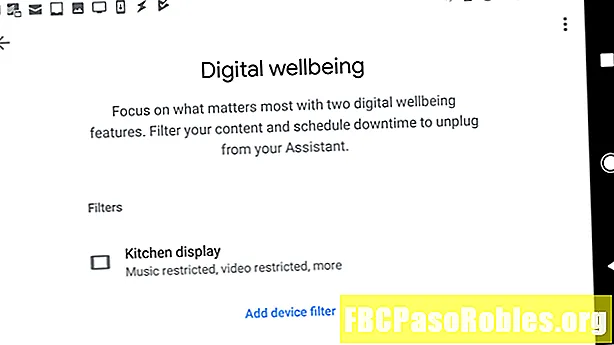
Μόλις περάσετε μια φορά τον οδηγό εγκατάστασης, την επόμενη φορά που θα πατήσετε Ψηφιακή ευημερία στις Ρυθμίσεις, θα δείτε όλα τα φίλτρα και τους χρόνους διακοπής που έχετε ρυθμίσει. Πατήστε σε οποιοδήποτε για να τα τροποποιήσετε ή κάντε κλικ στο Προσθήκη φίλτρου συσκευής για να δημιουργήσετε νέα φίλτρα.
Το Google Home διευκολύνει τη μεταφορά του φωνητικού ελέγχου στο σπίτι σας, ενώ τα φίλτρα Google Home σάς επιτρέπουν να διασφαλίσετε ότι τα παιδιά σας προστατεύονται από ακατάλληλο περιεχόμενο στο Διαδίκτυο.